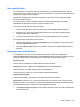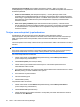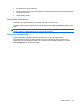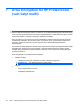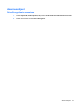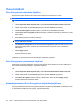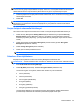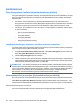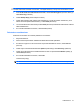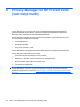ProtectTools (select models only) - Windows XP, Windows Vista, Windows 7
Table Of Contents
- Johdanto: tietoturva
- Käytön aloittaminen
- Järjestelmän asetusten määrittäminen
- Sovellusten asetusten määrittäminen
- Hallintatyökalujen lisääminen
- HP ProtectTools Security Manager
- Asennusohjeet
- Yleiset toiminnot
- Password Manager
- Verkkosivut tai ohjelmat, joissa kirjautumistunnusta ei ole vielä luotu
- Verkkosivut tai ohjelmat, joissa kirjautumistunnus on jo luotu
- Kirjautumistunnusten lisääminen
- Kirjautumistunnusten muokkaaminen
- Kirjautumistunnusvalikon käyttäminen
- Kirjautumistunnusten järjesteleminen luokkiin
- Kirjautumistunnusten hallinta
- Salasanan vahvuuden arvioiminen
- Password Manager -kuvakkeen asetukset
- Asetukset
- Valtuustiedot
- Oma henkilökorttisi
- Omien asetusten määrittäminen
- Tietojen varmuuskopiointi ja palauttaminen
- Sovellusten lisääminen
- Suojaussovellusten tila
- Password Manager
- Drive Encryption for HP ProtectTools (vain tietyt mallit)
- Privacy Manager for HP ProtectTools (vain tietyt mallit)
- Asennusohjeet
- Privacy Managerin avaaminen
- Privacy Manager -varmenteiden hallinta
- Privacy Manager -varmenteen pyytäminen ja asentaminen
- Privacy Manager -varmenteen tietojen tarkasteleminen
- Privacy Manager -varmenteen uudistaminen
- Oletusarvoisen Privacy Manager -varmenteen määrittäminen
- Privacy Manager -varmenteen poistaminen
- Privacy Manager -varmenteen palauttaminen
- Privacy Manager -varmenteen kumoaminen
- Luotettujen yhteyshenkilöiden hallinta
- Yleiset tehtävät
- Privacy Managerin käyttäminen Microsoft Outlookissa
- Privacy Managerin käyttäminen Microsoft Office 2007 -asiakirjassa
- Privacy Managerin asetusten määrittäminen Microsoft Officea varten
- Microsoft Office -asiakirjan allekirjoittaminen
- Allekirjoitusrivin lisääminen Microsoft Word- tai Microsoft Excel -asiakirjoja allekirjoitettaessa
- Microsoft Office -asiakirjan salaaminen
- Microsoft Office -asiakirjan salauksen poistaminen
- Salatun Microsoft Office -asiakirjan lähettäminen
- Allekirjoitetun Microsoft Office -asiakirjan tarkasteleminen
- Salatun Microsoft Office -asiakirjan tarkasteleminen
- Privacy Managerin käyttäminen Windows Live Messengerissä
- Privacy Manager Chat -istunnon käynnistäminen
- Privacy Managerin asetusten määrittäminen Windows Live Messengeriä varten
- Keskusteleminen Privacy Manager Chat -ikkunassa
- Keskusteluhistorian tarkasteleminen
- Lisätoiminnot
- Asennusohjeet
- File Sanitizer for HP ProtectTools
- Hävittäminen
- Vapaan tilan tyhjennys
- Asennusohjeet
- Yleiset tehtävät
- Hävittämisen käynnistäminen näppäinyhdistelmän avulla
- File Sanitizer -kuvakkeen käyttäminen
- Yhden pääoman manuaalinen hävittäminen
- Kaikkien valittujen kohteiden manuaalinen hävittäminen
- Vapaan tilan tyhjennyksen manuaalinen käynnistäminen
- Hävittämisen tai vapaan tilan tyhjennyksen keskeyttäminen
- Lokitiedostojen tarkasteleminen
- Device Access Manager for HP ProtectTools (vain tietyt mallit)
- LoJack Pro for HP ProtectTools
- Vianmääritys
- Sanasto
- Hakemisto
Oma henkilökorttisi
Oma henkilökorttisi, jossa näkyvät nimesi ja haluamasi kuva, osoittaa yksilöllisellä tavalla, että olet
tämän Windows-tilin omistaja. Se näkyy selvästi Security Manager -sivujen vasemmassa yläkulmassa
ja Windowsin sivupalkin pienoisohjelmana.
Henkilökortin napsauttaminen Windowsin sivupalkissa on yksi monista tavoista, joilla voit käyttää
Security Manageria nopeasti.
Voit muuttaa kuvaa ja nimesi näyttötapaa. Oletusarvoisesti käytetään Windowsin täydellistä
käyttäjänimeä ja Windowsin asennuksen yhteydessä valittua kuvaa.
Voit muuttaa näytössä näkyvää nimeä seuraavasti:
1. Valitse Security Managerin kojelaudan vasemmasta yläkulmasta ID Card (Henkilökortti).
2. Napsauta ruutua, jossa näkyy Windows-tilille antamasi nimi. Järjestelmä näyttää tälle tilille
määritetyn Windowsin käyttäjänimen.
3. Jos haluat muuttaa tätä nimeä, kirjoita uusi nimi ja napsauta Save (Tallenna) -painiketta.
Voit muuttaa näytössä näkyvää kuvaa seuraavasti:
1. Valitse Security Managerin kojelaudasta My Identity (Oma henkilöllisyys) ja sitten vasemmasta
yläkulmasta ID Card (Henkilökortti).
2. Napsauta Choose picture (Valitse kuva) -painiketta, valitse kuva ja napsauta Save (Tallenna) -
painiketta.
Omien asetusten määrittäminen
Voit mukauttaa HP ProtectTools Security Managerin asetukset. Valitse Security Managerin
kojelaudasta Advanced (Lisäasetukset) ja sitten Preferences (Omat asetukset). Käytettävissä olevat
asetukset näkyvät kahdessa välilehdessä: General (Yleiset) ja Fingerprint (Sormenjälki).
General (Yleiset)
General (Yleiset) -välilehdessä ovat käytettävissä seuraavat asetukset:
Appearance (Ulkoasu) – Show icon on taskbar (Näytä kuvake tehtäväpalkissa)
Valitse valintaruutu, jos haluat näyttää kuvakkeen tehtäväpalkissa.
Poista valintaruudun valinta, jos et halua näyttää kuvaketta tehtäväpalkissa.
Fingerprint (Sormenjälki)
Fingerprint (Sormenjälki) -välilehdessä ovat käytettävissä seuraavat asetukset:
Quick Actions (Pikatoiminnot) – Quick Actions (Pikatoiminnot) -toiminnon avulla voit valita Security
Manager -tehtävän, joka suoritetaan, kun painat tiettyä näppäintä sormenjäljen skannaamisen aikana.
Voit määrittää pikatoiminnon luettelossa oleville näppäimille seuraavasti:
●
Valitse (Key)+Fingerprint ((Näppäin)+Sormenjälki) -vaihtoehto ja sitten jokin valikon käytettävissä
olevista toiminnoista.
Yleiset toiminnot 33